Shaxda tusmada
Maxay ka dhigan tahay fariinta khaladka ah ee "kormeerka labaad ee aan la ogaan"?
Fariintan khaladka ah ee gaarka ah waxay ka dhigan tahay in kombuyuutarku aanu ogaanin kormeeraha labaad ee aad ku xidhay. Tani waxay noqon kartaa sababtoo ah kormeeruhu ma daaran, si sax ah uguma xidhna kombayutarkaaga, ama waxaa jira cilad ku timid darawalada kormeeraha
Ogaanshaha Muujinta Labaad ee Qasabka ah ee Ex
> Haddii aad isticmaalayso laba kormeerayaal isku mar daaqadaha oo aad la kulanto khaladaad sida kormeeraha labaad ee aan la ogaan, isku day inaad ku dirto inaad ku ogaato bandhiga labaad adigoo isticmaalaya windows settings. Haddii kombiyuutarku aanu ogaan karin kormeeraha labaad, iskuma dayi doono inuu ku xidho. Ku qasbida ogaanshaha waxay u ogolaanaysaa kombuyuutarku inuu dhaafo arin kasta oo iman karta oo uu ku xidho kormeeraha labaad dejintaiyada oo loo marayo furaha daaqadaha +Iee kiiboodhka. Menu Settings, dooro ikhtiyaarka nidaamka.>>>>>>>>> Tallaabo 2:Ka dooro shayga soo-bandhigidda dhinaca bidix ee qaybta nidaamka.
Tallaabada 3: Menuska-muuska, u gudub bandhigyo badan oo dhagsii gow badhanka. Waxay ogaan doontaa oo ku xidhi doontaa qalabka kormeeraha daa'imka ah.

Ku xidh Bandhigga Wireless Wireless External Display
Haddii aad la kulanto kormeer labaad oo aan ogaan khaladaadka soo noqnoqda, ka dibna isticmaal bandhiga dibadda wireless ayaa xallin kara arrinta. Khaladku waxa uu noqon karaadhaca sababtuna tahay isku xirka fiilooyinka. Xaaladdan oo kale, ikhtiyaarka soo bandhigida wireless-ku waa xal degdeg ah oo fudud. Waa kuwan tillaabooyinka la raacayo:

Tallaabada 2: Daaqadda aaladaha,guji ikhtiyaarka Bluetooth iyo aaladaha kale ee dhinaca bidixda. U rog badhanka daar hoosta Bluetooth ikhtiyaarka
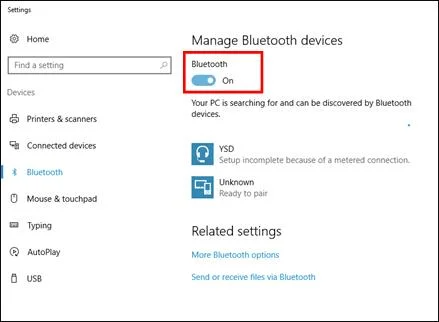 >
>Tallaabo 3: Ku dar aaladdaada bilaa-waayirka liiska adiga oo dooranaya ikhtiyaarka ee ku dar Bluetooth ama qalab kale .
>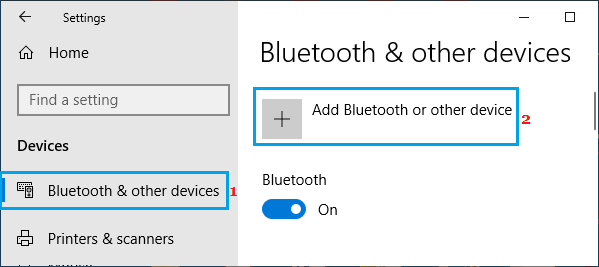 >
>>Tallaabada 4: Marka la xidho, dhagsii muujinta wireless-ka ama dhajinta doorasho. Dooro qaabka bandhiga oo raac saaxiraha shaashadda si aad u dhamaystirto ficilka
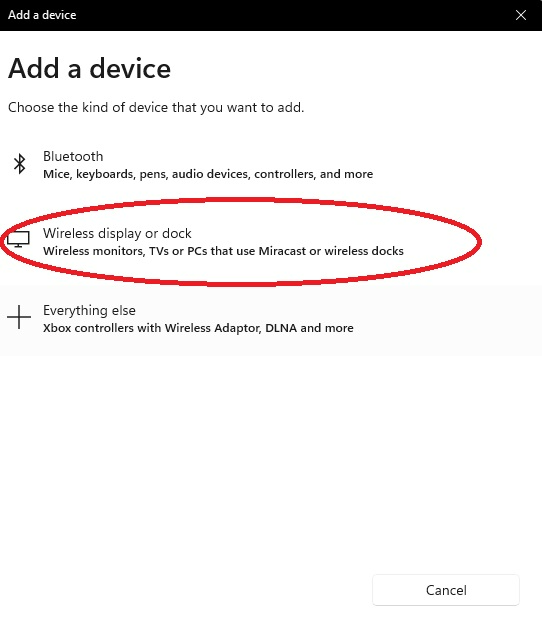
Cusbooneysii Darawalka Garaafyada
Darawalka kaadhka garaafyada ayaa muhiim u ah isku xidhka kormeerayaashaada. Markaad dib u cusbooneysiiso darawalka kaadhka garaafyada, waxaad xaqiijin kartaa inaad ka hesho habka ugu wanaagsan ee suurtogalka ah. Waxaad ku raaxaysan kartaa xasilloonida dheeraadka ah, amniga, hagaajinta cayayaanka, iyo sifooyin cusub. Cusbooneysiinta darawalka kaadhka garaafyada waa sahlan tahay waxaana lagu samayn karaa dhowr dhagsi.
kormeeraha labaad ee aan la ogaan waxaa laga yaabaa inuu yimaado cilad ay ugu wacan tahay darawalada sawirada muuqaalka ee qalabka. Marka tan la eego, cusboonaysiinta darawalka garaafyada ayaa kaa caawin kara xallinta dhibaatada. Waa kuwan tillaabooyinka la raacayo:
> Tallaabada 1: Bilow Utility Run furaha daaqadaha +R.Tallaabada 2 : Sanduuqa amarka orodka, ku qor devmgmt.msc oo dhagsii ok si aad u sii wadato. Waxay bilaabi doontaa maamulaha qalabka
>>>Tallaabada 3 : Maareeyaha aaladda menu, dooro ikhtiyaarka muujinta adabtarada oo balaadhi. Liiska dhammaan darawallada garaafka ayaa ka soo muuqan doona shaashadda.
Tallaabada 4 : Midig ku dhufo darawallada la beegsaday oo dooro darawalka cusboonaysiinta ee liiska macnaha guud.
 > Tallaabada 5: Tallaabada xigta, dooro ikhtiyaarka si toos ah u raadi darawallada. Nidaamka qalliinka waxa uu baari doonaa dhammaan xulashooyinka la heli karo oo ku rakibi doona kuwa ku habboon.
> Tallaabada 5: Tallaabada xigta, dooro ikhtiyaarka si toos ah u raadi darawallada. Nidaamka qalliinka waxa uu baari doonaa dhammaan xulashooyinka la heli karo oo ku rakibi doona kuwa ku habboon.
Dibi-u-soo-geli Driver-ka Kaadhka Sawir-gacmeedka
Haddii dib-u-cusboonaysiinta darawallada garaafyada ay xallin waayeen khaladka, i.e. , kormeeraha labaad lama ogaan , ka dibna ka fiirso dib u rakibida darawalka garaafyada ee qalabka. Xaaladdan oo kale, Ka saarida darawalada utility maareeyaha qalabka iyo dib-u-kicinta bogga shabakadda soo-saareyaashu waa ikhtiyaarka macquulka ah. Waa kuwan tillaabooyinka la raacayo:
> Tallaabo 1: Ka bilow Maareeyaha aaladdamenu-ka ugu weyn. Midig ku dhufo summada daaqadaha oo dooro liiska Maareeyaha aaladdadoorashada liiska.
Tallaabada 2 : Daaqadda xigta, u gudub darawalada tabka, dooro darawalada kaadhka garaafka ee la beegsaday, oo midig-guji si aad u doorato > uninstall . Marka hawshu dhamaato, dib u bilowaalad si ay ugu ogolaato inay si toos ah dib ugu rakibto darawalada ku habboon si ay ugu socodsiiyaan arjiga qalabkaaga.

Dirawalka Garaafyada Dib-u-celinta
Haddii cusboonaysiinta darawalka lagu rakibay aaladda aanu ku habboonayn nidaamka qalliinka oo aad wali helayso farriinta khaladka, ie, ilaaliye labaad maaha la ogaado , ka dibna dib loogu laabo nooca ugu dambeeya ee darawalka garaafyada ayaa xallin kara arrinta. Maareeyaha qalabka ayaa loo isticmaali karaa ujeedadan. Waa kuwan tillaabooyinka la raacayo:
> Tallaabada 1:Bilow maareeyaha aaladdaadigoo ku qor qalabkasanduuqa raadinta ee barta shaqada windows main menu, oo laba jeer dhagsii ikhtiyaarka liiska ku jira si aad u furto astaanta>Tallaabo 2:Daaqadda maamulaha aaladda, balaadhi ikhtiyaarka muujinta adabtarada> oo ka dooro dirawal garaafyada la beegsaday liiska.Tallaabada 3: Midig ku dhufo darawalka si aad uga doorato ikhtiyaarka guryaha ee macnaha guud
 > Tallaabada 4:Daaqadda soo-bandhigista guryaha, u gudub tabka darawallada oo dooro> 4> dib u celi darawallada. Guji oksi aad u dhamaystirto hawsha. Dib u billow qalabka si aad u hubiso in cilada la xaliyay.>
> Tallaabada 4:Daaqadda soo-bandhigista guryaha, u gudub tabka darawallada oo dooro> 4> dib u celi darawallada. Guji oksi aad u dhamaystirto hawsha. Dib u billow qalabka si aad u hubiso in cilada la xaliyay.> >
>Beddel inta jeer ee Kormeerahaaga oo deji Heerarka Cusboonaysiinta Kormeeraha oo isku mid ah
Beddelida inta jeer ee kormeeraha ama dib u soo celinta, ie, xawaaraha. kaas oo sawirku isbedelo una guuro bandhiga xiga, sidoo kale wuxuu dejin karaa kormeeraha labaad ma ahala ogaaday khalad Waa kan sida aad u samayn karto xal degdeg ah si aad u xalliso dhibaatada.
Tallaabada 1: Ka bilow Settings ka sanduuqa raadinta shaqada adoo ku qoraya Settings > oo laba jeer guji ikhtiyaarka si aad u bilowdo.
Tallaabada 2: In the settings menu, door the option of the system .
> <2 Tallaabada 3:Ka dooro bandhiga shayga bidix ee daaqadda soo socota.
<2 Tallaabada 3:Ka dooro bandhiga shayga bidix ee daaqadda soo socota.Tallaabada 4: Qaybta bandhiga, u dhaqaaq bandhig badan , ku raac adigoo gujinaya ikhtiyaarka muujinta guryaha adabtarada
 >
>Tallaabada 5: Gudaha hantida daaqadda, U gudub kormeerka tabka, oo hoosta qaybta qiimaha dib-u-cusboonaysiinta shaashadda , dhig lambarka 60Hz. Guji ikhtiyaarka codso oo ay ku xigto dhagsii ok si aad u badbaadiso isbeddellada.
 >Heerka dib-u-cusboonaysiinta waa inuu isku mid noqdaa labada bandhig, ie, isku mid. ee kormeerka labaad lama ogaankhalad. Waa kuwan tillaabooyinka la raacayo:
>Heerka dib-u-cusboonaysiinta waa inuu isku mid noqdaa labada bandhig, ie, isku mid. ee kormeerka labaad lama ogaankhalad. Waa kuwan tillaabooyinka la raacayo:Raac dhammaan tillaabooyinka aan kor ku soo sheegnay si aad u gaadho goobaha soo-bandhigidda sare-u-qaadista adigoo isticmaalaya hab-dhismeedyada daaqadaha.
Tallaabada 1: In horumarsan muuqaalada, Guji Muujinta agabka adabtarada ee Bandhiga 1 oo ay ku xigto adigoo gujinaya muuji guryaha adabtarada ee Bandhiga 2 si aad u dejiso qiimayaasha soo cusboonaysiinta bandhigyada hantiyada daaqadda
21>Tallaabada 2: Menu-ga guryaha, u gudub kormeer tabka, oo hoostiisa qiimaha dib-u-cusboonaysiinta shaashadda ikhtiyaar, u deji qiime isku mid ah labada bandhig. Guji codso iyo ok si aad u dhamaystirto hawsha.

Beddel Habka Mashruucaaga
> Waxaad bedeli kartaa qaabka mashruucaaga si aad ugu xidho qalabkaaga ilaa kormeeraha labaad. Markaad tan sameyso, waxaad awoodi doontaa inaad muraayadda qalabkaaga muraayadda u geliso kormeeraha kale.Haddii aad rabto inaad qorsheyso bandhigyada labada kormeere isla daaqada, halkan waxaa ah tillaabooyinka la raacayo si loo xalliyo
4>kormeerka labaad lama ogaankhalad.> Tallaabada 1:Guji oo taabo furaha daaqadaha+Pee kiiboodhka.4>Tallaabada 2: Liiska soo baxay, dooro ikhtiyaarka nuqul ka mid ah si aad isku mar u baadho bandhigga labada qalab ee kormeeraha
> 23>> Ilaali nidaamkaaga hawlgalka La cusboonaysiiyayCusboonaysiinta nidaamka hawlgalka (OS) ayaa muhiim u ah xidhidh fudud oo aamin ah kormeerayaashaada. Software-ka duugoobay waxa uu ka koobnaan karaa baylahda amniga oo laga yaabo in tuugadu ka faa'iidaystaan, taas oo ka dhigaysa kombiyuutarkaaga iyo xogtaada mid u nugul weerar. Intaa waxaa dheer, software duugowday wuxuu sababi karaa arrimo la jaanqaadi kara qalabka cusub ama software, taasoo keenta khaladaad ama shilal khatarta ah in la jabsado ama la kulmo dhibaatooyin farsamo. Intaa waxaa dheer, cusbooneysiin badan oo OS ah waxaa ku jira sifooyin cusub ama wanaajin kuwaas oo hagaajin kara kaagawaayo-aragnimada xisaabinta. Markaa iska hubi in aad OS-gaga casriyayso oo aad ku raaxaysato ammaan, siman oo waxsoosaar leh khibrad xisaabeed Kormeeraha Labaad?
Haddii aad isticmaalayso kumbiyuutarka Windows:
1. Fur abka Settings
3. Guji "Muujin."
4. Hoosta ciwaanka "Multiple Displays", waa inaad aragto macluumaadka ku saabsan kormeerahaaga labaad, oo ay ku jiraan magaciisa iyo nambarkiisa.
Ma in aan leeyahay Kormeerayaal badan oo Shabakaddayda ah?
waxay ka faa'iidaysan kartaa shabakadaada haddii aad haysatid hawlo u baahan meelo badan oo shaashad ah. Tusaale ahaan, haddii aad tahay maamulaha shabakada oo aad u baahan tahay inaad la socoto dhawr daaqadood oo furan hal mar, haysashada kormeerayaal badan ayaa ku siin kara booska dheeraadka ah ee aad u baahan tahay si aad u noqoto mid waxtar leh.Sidoo kale, dad badan ayaa u arka inay waxtar leedahay. si ay u helaan kormeere u gaar ah iimaylka ama fariimaha degdega ah macmiilkooda si ay uga ilaaliyaan goobta shaqada ee ugu weyn ee ka fog wax-ka-jeedinta ogaanshaha. Waxaa laga yaabaa inay ku adkaato software-ku inuu ogaado mawduuca haddii aad leedahay asal dhalaal ama midab leh oo ka dambeeya mawduucaaga. Isku day inaad hagaajiso goobaha kormeerahaaga si aad gadaal uga dhigto mid dhexdhexaad ah intii suurtogal ahLa soco?
Marka hore, aad nidaamka Dookhyada > Muujiya oo guji "Arrangement" tab. Waa inaad ka aragtaa shaashadda kumbuyuutarka ee bidix iyo kormeeraha dibadda oo midigta ah.
Barka cad u jiid bidix ama midig si aad kormeeraha dibadda uga dhigto bandhigga ugu weyn. Haddii aad isticmaalayso kombuyuutar Windows ah, tag Control Panel > Bandhig & GT; Beddel Dejinta Bandhigga. Hoosta "Muujinta," waa inaad aragto shaashadda kombiyuutarkaaga iyo kormeeraha dibadda. U jiid baarka cad ee bidix ama midig si aad uga dhigto kormeeraha dibadda shaashadda ugu weyn

